Perselisihan adalah aplikasi obrolan suara, video, dan teks gratis yang digunakan oleh puluhan juta orang berusia 13+ tahun untuk berbicara dan bergaul dengan komunitas dan teman mereka. Pengguna berkomunikasi dengan panggilan suara, panggilan video, pesan teks, media, dan file dalam obrolan pribadi atau sebagai bagian dari komunitas yang disebut "server." Discord tersedia di Distro Windows, macOS, dan Linux.
Dalam tutorial berikut, Anda akan mempelajari cara menginstal klien Discord di desktop workstation Fedora 36 Linux menggunakan tiga metode berbeda dari manajer paket dnf dengan fusi rpm, manajer flatpak yang diinstal secara asli atau menginstal manajer paket snapcraft dan menginstal snap discord sebagai pilihan terakhir menggunakan baris perintah terminal.
Perbarui Fedora
Pertama, sebelum Anda memulai instalasi, Anda harus memperbarui sistem Anda untuk memastikan semua paket yang ada sudah diperbarui untuk menghindari konflik.
sudo dnf upgrade --refresh -yInstal Discord – Metode DNF dengan RPM Fusion
Opsi pertama adalah menginstal repositori Nonfree dari RPM Fusion untuk menginstal Perselisihan. Sebagian besar pengguna Fedora lebih suka menggunakan repositori ini daripada menginstal repositori pihak ketiga non-DNF lainnya.
Instal/Aktifkan Repositor Gratis y
sudo dnf install \
https://download1.rpmfusion.org/free/fedora/rpmfusion-free-release-$(rpm -E %fedora).noarch.rpmInstal/Aktifkan Repositori Non-Gratis (Diperlukan)
sudo dnf install \
https://download1.rpmfusion.org/nonfree/fedora/rpmfusion-nonfree-release-$(rpm -E %fedora).noarch.rpmSelanjutnya, instal Discord menggunakan perintah berikut:
sudo dnf install discord -yInstal Perselisihan – Metode Flatpak
Opsi kedua adalah menginstal Discord dengan Flatpack, default diinstal pada sistem Fedora Anda. Metode ini juga cukup populer di kalangan pengguna Fedora.
Pertama, Anda perlu mengaktifkan Flatpack untuk Fedora menggunakan perintah berikut di terminal Anda:
flatpak remote-add --if-not-exists flathub https://flathub.org/repo/flathub.flatpakrepoSelanjutnya, instal Discord menggunakan Flatpack sebagai berikut:
flatpak install flathub com.discordapp.Discord -yInstal Perselisihan – Metode Snapcraft
Opsi ketiga adalah menggunakan manajer paket Snap. Pengguna Fedora mungkin akrab dengan Snap karena dibuat dan dikelola oleh Ubuntu; namun, itu tidak diinstal secara asli di sistem Anda. Namun, ini dapat diinstal dengan relatif cepat.
Secara default, pengelola paket snap tidak diinstal, jadi Anda perlu menjalankan perintah berikut.
sudo dnf install snapd -ySelanjutnya, beberapa paket datang dalam versi klasik, jadi Anda perlu membuat symlink ke aktifkan dukungan snap klasik, yang masih diperlukan beberapa paket dari repositori Snapcraft.
sudo ln -s /var/lib/snapd/snap /snapSelanjutnya, untuk memastikan jalur Snap telah dibuat dengan benar, Anda harus me-reboot PC Anda sekarang, atau Anda mungkin mengalami masalah selama sesi Anda saat ini menginstal paket dari Snapcraft.
rebootSelanjutnya, Anda perlu menginstal “snap core files” untuk semuanya bekerja dengan benar. Kegagalan untuk melakukan hal ini dapat mengakibatkan masalah di kemudian hari.
sudo snap install coreSelanjutnya, instal paket Discord menggunakan perintah snap install.
sudo snap install discordCara Meluncurkan Klien Discord
Dengan penginstalan yang selesai dari salah satu metode penginstalan, Anda dapat menjalankan Discord dengan beberapa cara berbeda.
Pertama, saat Anda berada di terminal, Anda dapat menggunakan perintah berikut:
DiscordAtau, jalankan Discord & command untuk meluncurkan klien Discord dari terminal sambil tetap dapat menggunakan terminal.
Discord &Pengguna Flatpak perlu meluncurkan menggunakan perintah di bawah ini dari instance terminal.
flatpak run com.discordapp.DiscordAtau, penginstalan Snap perlu menggunakan yang berikut ini.
sudo snap run discordNamun, ini tidak praktis, dan Anda akan menggunakan jalur berikut di desktop Anda untuk membuka kursus.
Aktivitas (pojok kanan atas)> Tampilkan Aplikasi> Perselisihan .
Contoh:
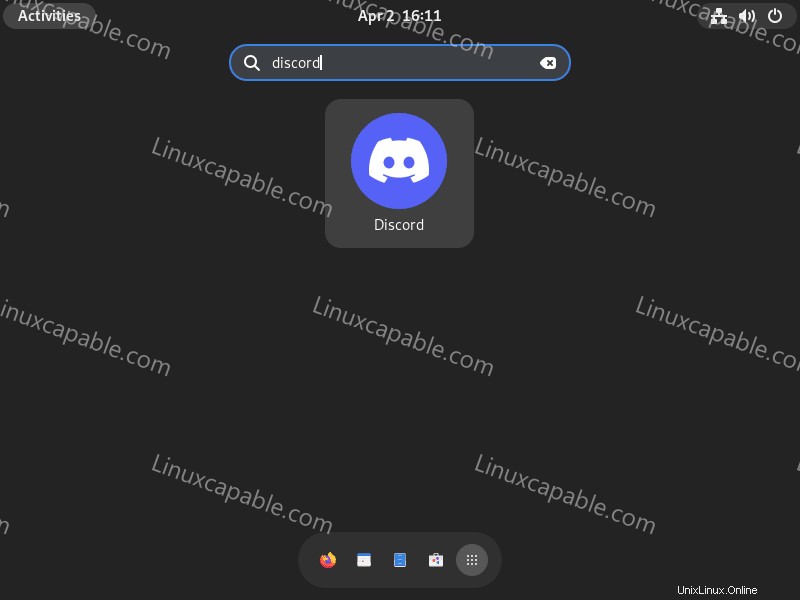
Sekarang buka Discord, dan Anda akan masuk ke halaman login, buat akun atau gunakan akun yang sudah ada, dan hanya itu; Anda telah berhasil menginstal Discord di desktop Fedora Anda.
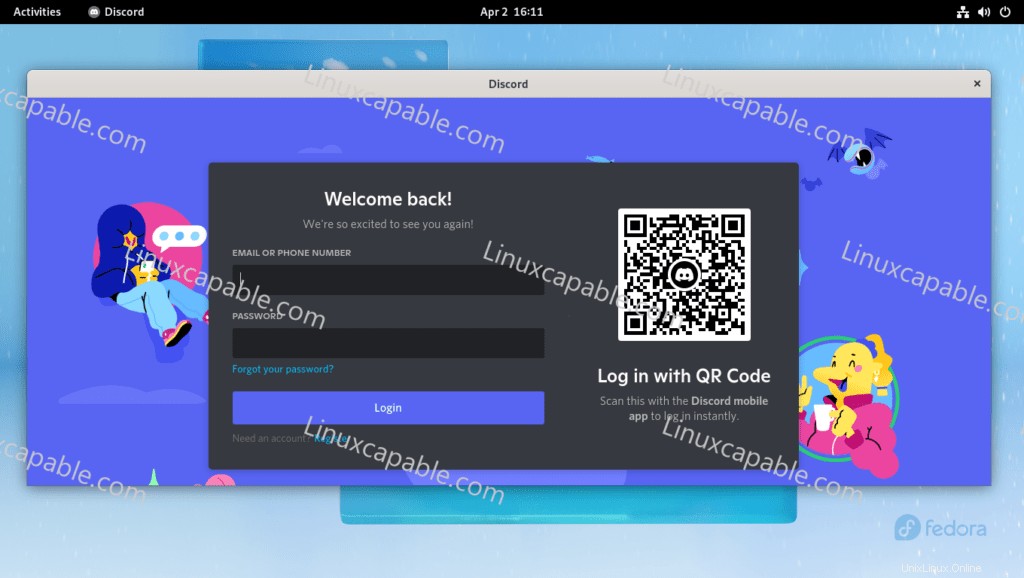
Cara Memperbarui/Memperbarui Spotify
Pembaruan akan muncul di notifikasi, tetapi jika terkadang gagal ditampilkan, disarankan untuk memeriksa menggunakan terminal terlepas dari penggunaan salah satu perintah berikut untuk memeriksa pembaruan.
Metode DNF (RPM Fusion)
sudo dnf update --refreshMetode Flatpak
flatpak updateMetode Jepret
sudo snap refreshCara Menghapus (Mencopot) Perselisihan
Gunakan salah satu perintah berikut agar sesuai dengan metode penginstalan asli bagi pengguna yang tidak lagi memerlukan aplikasi.
Metode Penghapusan DNS
sudo dnf autoremove discord -yMetode Penghapusan Flatpak
flatpak remove --delete-data com.discordapp.Discord -ySelanjutnya, jalankan perintah berikut untuk pembersihan sisa yang diperlukan.
flatpak remove --unusedMetode Jepret
sudo snap remove spotify